

blender3.0正式版是一款专业且优秀的三维动画制作软件,为用户提供了建模、材质、灯光、实时渲染、三维动画等一系列建模所需的功能,从而可以帮助用户快速创建出所需的动画模型,而且该版本在结构上有了较大变化,还更新了新的USD importer插件和新的动画姿势库,让用户能进行更加便捷的操作。
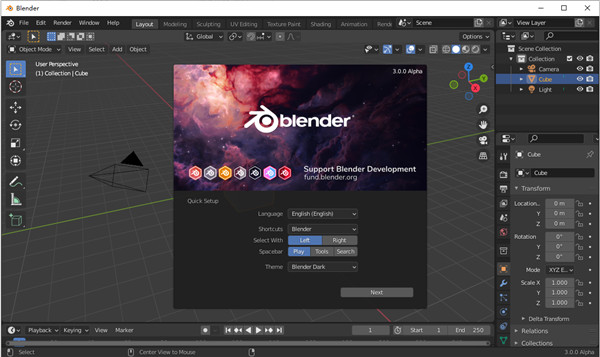
blender3.0内置了上百种插件供用户使用,可以帮助用户之多独立的动画短片,而且该软件界面简洁清晰,操作也非常的简单,让一个没有基础的新手也能上手操作。
1、功能齐全
无论您是动画师、建模师、视觉特效师、游戏开发者还是 3D 打印,您都可以胜任。它帮你搞定。
2、免费和开源
免费使用,免费分享,免费更改,免费出售您的作品。它是免费软件。
3、成为其中的一部分
blender3.0主要优势在于其庞大的社区。由来自世界各地的数百名贡献者制作。
1、Blender Foundation揭开了Cycles X的面纱
Blender Foundation称Cycles X即将对软件的生产渲染器进行一次重大的改写,旨在在未来10年内对其进行进一步的验证。这个新版本将大大缩短现代GPU上的渲染时间和视口交互性,并增加对可恢复和增量渲染的支持。
2、渲染器十周年纪念会上对Cycles的重大改写
这次更新旨在解决渲染器的一些长期存在问题,使其能更方便的为新硬件提供支持,并为生产渲染添加了更多的高级功能。
尽管该软件较新的实时渲染器Eevee越来越多地被用于最终输出的工作上,但是Cycles仍然是大多数用户进行真实感渲染的主要工具,特别是对于VFX和建筑可视化的工程。
3、与当前可用的Nvidia GPU上的Cycles的现有版本相比快7倍
当前版本是开发人员大约两个月的工作结果,他们引入了新的CUDA和OptiX内核,用于在Nvidia GPU上进行渲染。
主分支的性能改进因场景而异,复杂的场景,例如具有大量反射光的内部场景受益最大。
在上一代Nvidia Quadro RTX 6000 GPU上,标准Cycles基准场景在Cycles X中的渲染速度提高了7倍。
在当前版本的RTX A6000上,尽管实际渲染时间较短,实际上并没有什么较大的改进。
4、在GPU和CPU上都具有更好的视口
当前3.0版本的其他改进还包括更好的视口交互性。但在实时演示中,Cycles X视口的更新速度和使用方式均比当前版本有着显著的提高。启用了开放图像降噪(OIDN)的CPU渲染也得到了明显改善。
另外,Cycles X现在可以根据用户的硬件为视口渲染自动选择初始分辨率。并且最终质量的渲染始终是交互式的,而不是基于图块的。
5、未来将支持可恢复的渲染,以及更好的体积和焦散度
开发人员计划为将来的版本进行的更改包括对可恢复渲染的支持,这可以使暂停渲染,并将结果保存到磁盘,以及稍后重新启动成为可能。
开发人员还计划使用更高级的算法来进行体积渲染,焦散以及对具有大量灯光的场景进行采样。
新的体系结构还使实现光源组变得更加容易,但是目前只在旧的Blender Internal渲染引擎中受支持,在Cycles中目前是不受支持的。
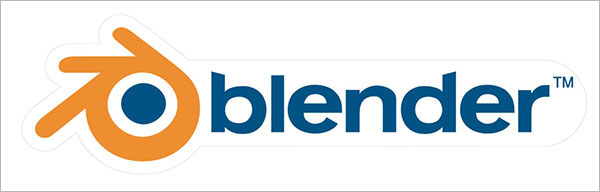
1、在本站下载解压,得到blender3.0绿色免安装版软件包;
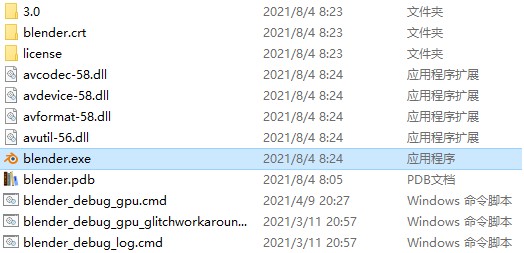
2、双击运行"blender.exe"程序即可直接打开软件,如下图所示,此时默认是英文语言;
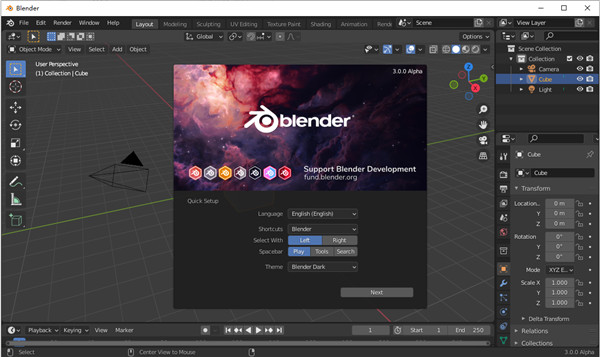
3、接下来,点击Language的下拉,选择简体中文语言,便可看到所有界面都已经更换为所熟悉的中文语言;
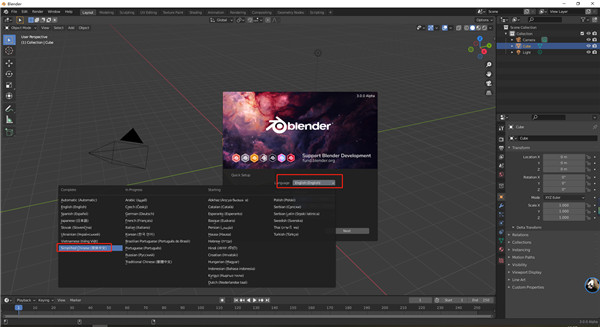
4、现在可以免费使用所有功能啦,有需要的小伙伴们快来下载使用吧。
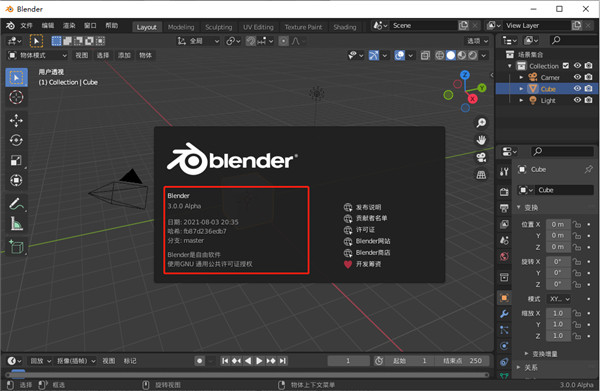
打开我们的blender窗口。

选择工具菜单中的“File”。
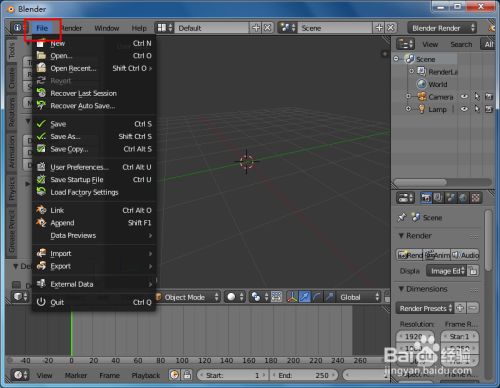
选择“Import”。
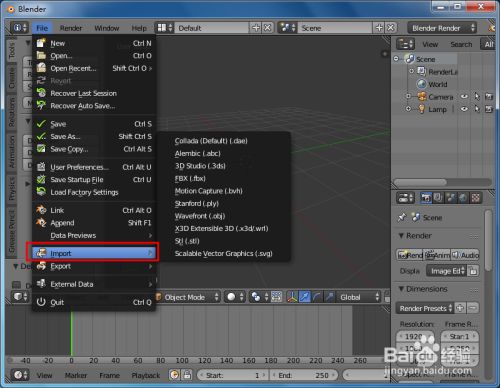
然后选择我们模型的格式,这里就是blender默认支持的一些模型格式,例如我我们导入obj格式的模型。
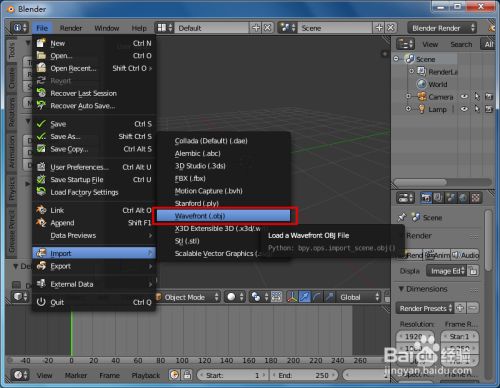
找到我们的obj文件所在路径并选中,然后“Import Obj”导入模型。
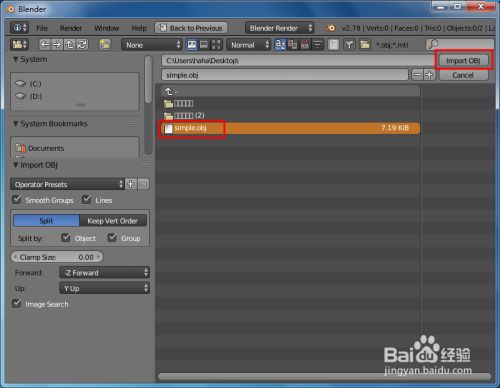
这样我们的obj模型就导入了,其他格式的模型也一样。

blender打开一个场景,里面物体可能比较多,也相对更复杂。
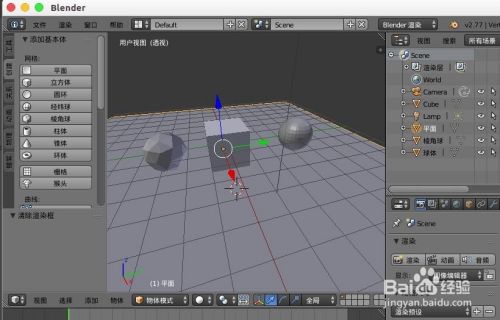
一般我们如果直接渲染整个场景,场景里物体很复杂的话会很浪费时间降低效率。

我们可以按“ctrl+b”键,选择需要渲染预览的物体区域,会出现红框选区。
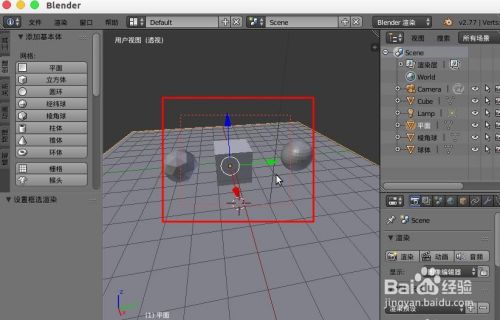
然后我们按“shift+z”键,进行渲染预览,我们发现只会渲染选区的部分。

再次按“shift+z”就可以取消渲染,但是我们发现选取的“红框”,一直在上面。

如果要取消选区渲染可以直接按“ctrl+alt+b”键就可以取消区域渲染,红框也就消失了。
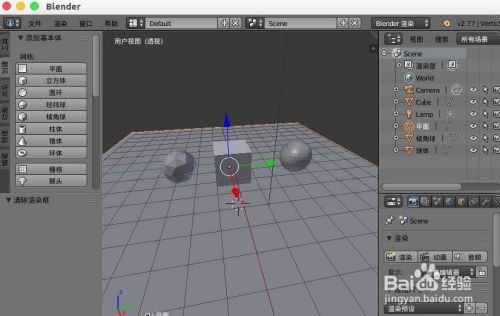
 立即查看
立即查看710.52MB/国产软件
2021-11-06
 立即查看
立即查看114.83MB/国产软件
2021-01-15
 立即查看
立即查看1.9GB/国产软件
2021-01-04
 立即查看
立即查看710.52MB/国产软件
2021-11-04
 立即查看
立即查看397MB/国产软件
2021-08-10
 立即查看
立即查看727.34MB/国产软件
2021-01-16
 立即查看
立即查看769.3MB/国产软件
2021-04-21
 立即查看
立即查看6.37MB/国产软件
2021-04-24
 立即查看
立即查看925.4MB/国产软件
2021-03-15
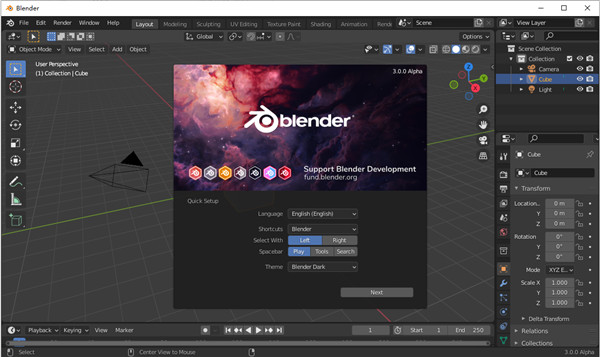
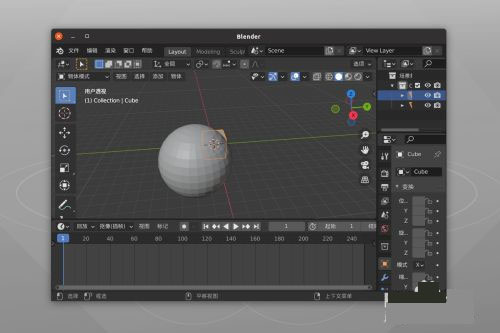
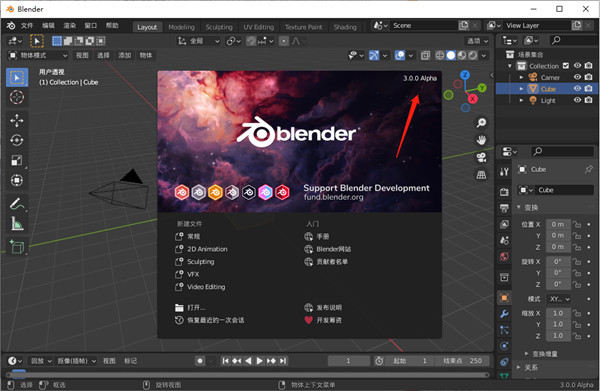
Photoshop 2020破解版1.9GB / 2021-01-04
点击查看UPUPOO激活码领取软件77.98MB / 2021-02-06
点击查看Maya2021最新版1.86GB / 2021-02-03
点击查看Xshell7激活破解版88.18MB / 2021-01-14
点击查看